路由器的原始DNS:深入解析与全面指南
DNS基础概念
(一)什么是DNS
DNS(Domain Name System,域名系统)是互联网中用于将域名(如www.example.com)转换为与之对应的IP地址(如192.0.2.1)的关键服务,它就像是一个电话簿,帮助计算机在网络中找到彼此的位置,当用户在浏览器中输入一个网址时,DNS服务器会负责查找并返回该网址对应的IP地址,然后用户的设备才能与目标服务器建立连接,获取网页内容或其他网络服务。
(二)DNS的重要性
- 便于记忆
人类更容易记住有意义的域名,而不是复杂的数字形式的IP地址,我们可以轻易记住“百度”的域名www.baidu.com,但很难记住其背后对应的IP地址,DNS使得我们可以通过简单的域名访问各种网络资源。
- 灵活的网络管理
对于网站运营商来说,如果需要更换服务器的IP地址,只需要在DNS服务器上更新域名与新IP地址的映射关系,而用户端无需做任何改变,就可以继续通过原来的域名访问网站,这大大提高了网络管理的灵活性和效率。
路由器原始DNS的作用
(一)本地网络解析起点
路由器的原始DNS是本地网络设备进行域名解析的起点,当连接到该路由器的设备发起域名解析请求时,首先会向路由器的原始DNS发送查询,在一个家庭网络中,电脑、手机等设备想要访问互联网资源,它们会先询问路由器的DNS服务器,看看是否能在本地找到对应的域名解析记录。
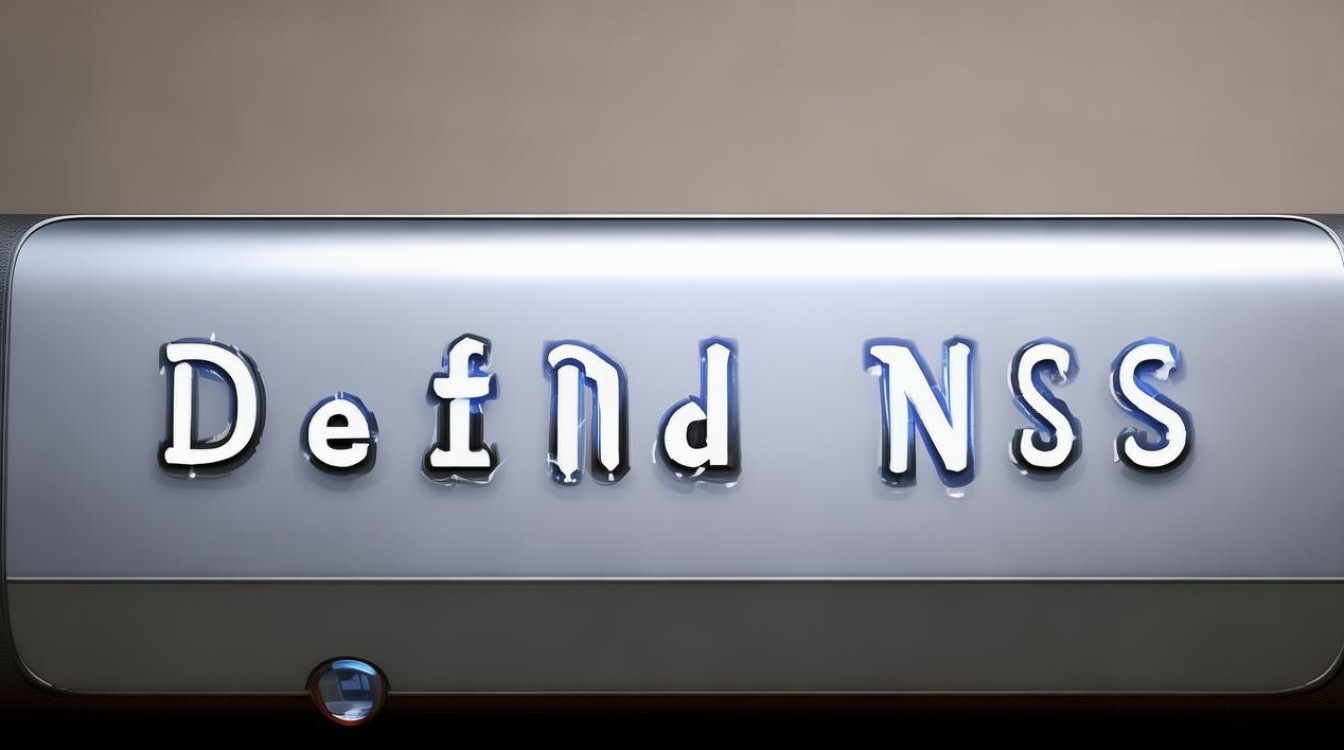
(二)缓存功能提升效率
- 原理
路由器的原始DNS具有缓存功能,当它成功解析了一个域名并获取到对应的IP地址后,会将这个映射关系暂时存储在缓存中,如果在一定时间内(缓存有效期内),同一局域网内的其他设备再次查询相同的域名,路由器可以直接从缓存中返回结果,而不需要再次向上级DNS服务器发起查询。
- 优势
这种缓存机制大大减少了域名解析的时间,提高了网络访问速度,特别是在频繁访问相同域名的情况下,如访问常见的网站(如新浪、腾讯等),可以显著提升用户体验,也减轻了上级DNS服务器的负担,降低了网络流量。
路由器原始DNS的类型
(一)宽带运营商提供的DNS
- 特点
这是最常见的路由器原始DNS类型,宽带运营商会为每个用户分配特定的DNS服务器地址,这些DNS服务器通常经过优化,能够快速准确地解析域名,并且与运营商的网络架构紧密配合,中国电信和中国联通等运营商都有自己的DNS服务器集群,它们可以根据用户的地理位置和网络接入方式等因素,提供高效的域名解析服务。
- 优势与劣势
- 优势:与运营商网络兼容性好,能够充分利用运营商的网络资源,在正常情况下可以提供稳定可靠的域名解析服务,而且对于普通用户来说,不需要额外设置,即可直接使用。
- 劣势:可能会受到运营商的一些策略限制,比如在某些情况下可能会对部分域名的解析进行特殊的处理(如广告植入或部分限制级网站的过滤),如果运营商的DNS服务器出现故障,会影响到使用该DNS的所有用户。
(二)路由器厂商默认设置的DNS
- 特点
不同品牌的路由器厂商会在产品中预设自己的默认DNS地址,这些DNS地址通常是一些公共的、较为可靠的DNS服务器,一些路由器可能会将默认DNS设置为谷歌公共DNS(8.8.8.8和8.8.4.4)或者OpenDNS(208.67.222.222和208.67.220.220)等。

- 优势与劣势
- 优势:这些公共DNS服务器一般具有较高的性能和稳定性,能够为全球范围内的用户提供服务,而且它们通常会采用一些先进的技术来提高域名解析的效率和安全性,如分布式架构、智能缓存等。
- 劣势:由于不是由本地运营商提供,可能会在与本地网络的连接速度和兼容性方面稍逊一筹,部分公共DNS服务器可能会收集用户的一些网络信息,虽然这些信息通常是匿名的,但对于注重隐私的用户来说可能是一个顾虑。
如何查看和修改路由器的原始DNS
(一)查看路由器原始DNS的方法
- 通过路由器管理界面
需要知道路由器的管理IP地址,通常可以在路由器的底部标签或者说明书上找到,在浏览器中输入管理IP地址,登录路由器的管理界面,不同品牌路由器的管理界面布局可能有所不同,但一般都可以在“网络设置”或“WAN设置”等相关选项中找到DNS设置选项,在这里就可以查看当前路由器使用的原始DNS地址。
- 通过命令行(以Windows系统为例)
打开命令提示符(快捷键Win + R,输入“cmd”并回车),在命令提示符窗口中输入“ipconfig /all”命令,然后按回车键,在显示的信息中,找到与路由器连接的网络适配器(如以太网适配器或无线网络适配器)对应的“DNS服务器”条目,这里显示的就是当前设备使用的DNS地址,其中可能包括路由器的原始DNS地址。
(二)修改路由器原始DNS的步骤
- 登录路由器管理界面
按照上述查看路由器原始DNS的方法,登录到路由器的管理界面。
- 寻找DNS设置选项
在管理界面中找到DNS设置相关的选项,一般在“网络设置”或“高级设置”等菜单下。

- 修改DNS地址
如果要修改为其他DNS地址,如谷歌公共DNS(8.8.8.8和8.8.4.4),可以在相应的DNS设置字段中输入新的地址,通常需要输入主DNS和备用DNS地址,主DNS用于首先尝试解析域名,如果主DNS无法解析或者出现故障,备用DNS就会发挥作用。
- 保存设置并重启路由器(可选)
修改完成后,点击“保存”按钮,有些路由器可能需要重启才能使新的DNS设置生效,此时可以按照路由器的提示进行重启操作。
常见问题与解答
(一)问题一:修改路由器原始DNS后无法上网怎么办?
- 解答:
- 检查输入的DNS地址是否正确,确保没有输入错误,包括数字、点号等,如果输入错误,修改为正确的DNS地址。
- 尝试重启路由器和连接的设备,修改DNS后需要重新建立网络连接才能正常上网。
- 如果仍然无法上网,可以尝试将DNS设置恢复为原来的值,即路由器的原始DNS或者宽带运营商提供的DNS,这可能是由于新的DNS服务器与你的网络环境不兼容或者存在其他问题导致的。
(二)问题二:为什么有时候修改路由器DNS后网速没有明显提升?
- 解答:
- 虽然修改DNS有可能提升网速,但这并非绝对,如果修改后的DNS服务器距离你的地理位置较远,或者网络传输过程中存在其他瓶颈(如网络带宽限制、服务器负载过高等),那么网速可能不会有明显提升。
- 如果只是偶尔访问某些特定的网站,而这些网站的域名解析在原来的DNS服务器缓存中已经存在,那么修改DNS后可能无法立即感受到速度的变化,只有在大量新的域名解析请求并且新的DNS服务器能够更快地响应时,才可能体现出网速的提升。
以下是一个简单的对比表格,展示了不同类型路由器原始DNS的一些特点:
| 路由器原始DNS类型 | 优点 | 缺点 |
|---|---|---|
| 宽带运营商提供的DNS | 与运营商网络兼容性好,稳定可靠,无需额外设置 | 可能受运营商策略限制,出现故障影响范围大 |
| 路由器厂商默认设置的DNS(如公共DNS) | 性能高,技术先进,全球服务范围广 | 可能与本地网络连接速度和兼容性稍 |